Índice da página
Críticas e Prêmios
Leonardo atualizou em 08/07/2025 para Transferência entre PCs | Mais Artigos
| Soluções viáveis | Solução de problemas passo a passo |
|---|---|
| Parte 1. As 3 melhores ferramentas de migração do Windows Server |
1. (Recomendado) EaseUS Todo PCTrans.. Etapas completas 2. Zinstall WinServ... Etapas completas 3. Serviço de migração de armazenamento... Etapas completas |
| Parte 2. Como migrar dados e programas do Windows Server | Execute EaseUS Todo PCTrans> Escolha "PC para PC"... Etapas completas |
Parte 1. Por que é Difícil Migrar Manualmente Dados e Aplicativos do Windows Server
No post anterior, falei sobre as estratégias de atualização do Windows Server 2016/2012/2008/2003 e como clonar um disco rígido do Windows Server. Aqui, vou falar sobre por que é difícil mover programas e dados do Windows Server manualmente. Mover aplicativos manualmente é difícil devido aos seguintes motivos:
- Reconfiguração complexa
- Corte de produção
- Demorado
- ...
Como a migração manual de dados do Windows Server é difícil e demorada, a melhor opção é recorrer a ferramentas profissionais de migração do Windows Server. Você pode transferir facilmente programas, arquivos e configurações para um novo PC com Windows Server com simples cliques.
Parte 2. As 3 Melhores Ferramentas de Migração do Windows Server
Após o teste, listei três ferramentas confiáveis de migração do Windows Server. Você pode realizar a migração de aplicativos do Windows Server e transferir dados e aplicativos de um servidor antigo para outro novo servidor com eles. Conheça suas vantagens e selecione a melhor ferramenta de migração para você.
Topo 1. EaseUS Todo PCTrans (Recomendado)
Entre esses aplicativos de migração do Windows Server, o EaseUS Todo PCTrans ocupa o primeiro lugar por sua facilidade e excelência. Este software de transferência para PC pode atender às suas necessidades exatas com opções que vão desde a seleção de arquivos até as configurações da conta. Você pode mover suas coisas e começar a usar seu novo PC. Além disso, esta ferramenta permite transferir configurações, aplicativos, arquivos e até perfis de usuário de um PC antigo para um novo. Ele suporta os aplicativos/programas mais comuns, incluindo MS Office (Word, Excel, Outlook, etc.), Photoshop, software Adobe, AutoCAD, Dropbox.
Destaques:
- É compatível com Windows Server 2003/2008/2012/2016/2019 e Windows 7-10
- Este software permite mover programas de PC para PC
- Ele suporta a alteração do local de instalação dos programas na unidade local do Windows Server.
- Você pode criar imagens de seus arquivos, programas e conta e exportá-los automaticamente do PC de origem para o PC de destino
EaseUS Todo PCTrans Technician
Seu software inteligente de transferência de arquivos do Windows Server.
- Transferência ilimitada de arquivos entre servidores.
- Transferir programas, aplicativos sem reinstalação.
- Transferir conta, configurações para o novo computador do servidor.
- Resgate de dados, encontre a chave do produto para programas instalados.
100% Seguro
Suporte técnico gratuito
Topo 2. Zinstall WinServ
Zinstall WinServ migra aplicativos, configurações, compartilhamentos, perfis, dados, etc. de um Windows Server para outro. É compatível com o Windows Server 2019, 2016, 2012, 2008, 2003.
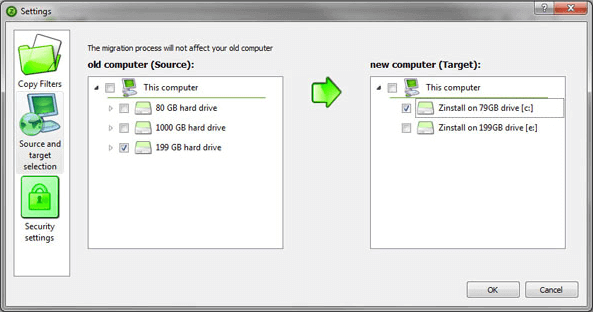
Destaques:
- Você pode transferir programas, configurações, perfis, compartilhamentos e dados de um servidor para outro.
- WinServ pode transferir de físico para virtual (P2V, V2V, V2P).
- Ele também funciona com Windows 10 (incluindo Windows 10 a Windows 10), Windows 8/8.1, Windows 7, XP e Vista.
Contras:
- É mais como um processo de clonagem de disco entre PCs.
- A interface parece antiga e difícil de usar.
Parte Superior 3. Serviço de Migração de Armazenamento
O método recomendado pela Microsoft para realizar uma migração do Windows Server 2008/R2 é o que eles chamam de Serviço de Migração de Armazenamento . Essa ferramenta fornece uma ferramenta gráfica que inventaria dados em servidores Windows e Linux e, em seguida, transfere os dados para servidores mais recentes ou para máquinas virtuais do Azure. Com ele, você cria um novo servidor, físico ou virtual, executando uma nova versão do Windows Server e, em seguida, move suas funções e serviços para o Windows Server físico/VM recém-criado.
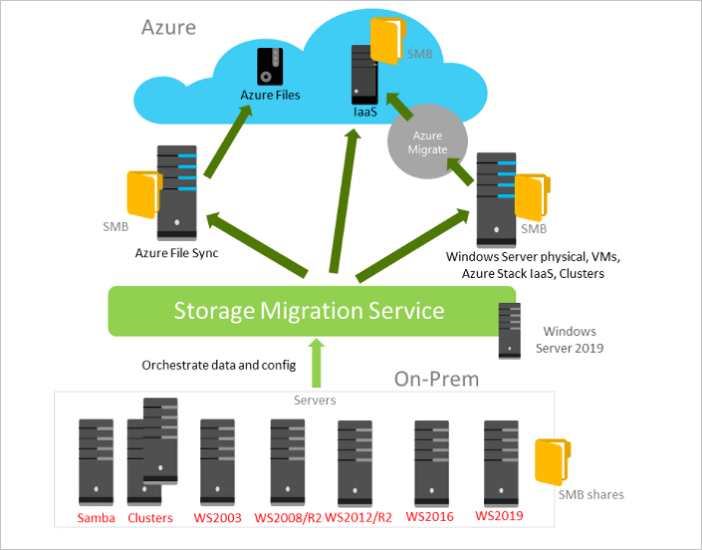
Destaques:
- Ele pode transferir arquivos, compartilhamentos de arquivos e configurações de segurança dos servidores de origem rapidamente.
- Ele assume a identidade dos servidores de origem opcionalmente para que usuários e aplicativos não precisem alterar nada para acessar os dados existentes.
- Você pode gerenciar uma ou várias migrações na interface do usuário do Windows Admin Center.
Contras:
- Ele só pode ser executado em sistemas operacionais Windows Server.
- O processo de operação é difícil para iniciantes.
Parte 3. Como Migrar Arquivos e Programas do Windows Server para o Servidor
Se você está procurando uma maneira fácil e rápida de migrar dados, aplicativos, arquivos ou configurações do Windows Server para o Server, minha recomendação é usar o EaseUS Todo PCTrans. Essa ferramenta de migração do Windows Server fácil de usar pode mover dados do Windows Server com simples cliques. Siga as etapas abaixo e migre os arquivos do Windows Server para outro rapidamente.
Passo 1. Inicie o EaseUS Todo PCTrans nos computadores de origem e de destino, conecte os dois PCs pela Internet.
1. Na seção "PC para PC", clique em "PC para PC" para continuar.

2. Selecione o computador de destino através do nome do dispositivo, digite a senha da conta ou o código de verificação e selecione a direção da transferência. Depois clique em "Conectar" para continuar.
Você pode verificar o código de verificação na parte superior direita da tela principal "PC para PC" no computador de destino.

Passo 2. Selecione as categorias Aplicativos, Arquivos e Contas para transferir pela Internet.
Se você deseja transferir dados seletivamente, clique em "Editar" em cada categoria e escolha os itens específicos.

Passo 3. Clique em "Transferir" para começar a transferir seus aplicativos / arquivos / contas de um computador para outro através da Internet.

Conclusão
Mesmo se você não tiver como instalar seus aplicativos em um novo servidor, ainda poderá transferi-los do antigo com uma ferramenta de migração dedicada. Portanto, se você está procurando uma maneira de automatizar grande parte do seu projeto de migração de servidor, a ferramenta de migração de dados da EaseUS é a certa para você.
Perguntas Relacionadas à Migração do Windows Server (FAQs)
É difícil migrar programas instalados para outro PC ou unidade manualmente. É uma excelente opção experimentar uma ferramenta confiável de migração de aplicativos. Falamos sobre as 3 principais ferramentas de migração do Windows Server e como migrar os arquivos desejados. Se você ainda tiver problemas, continue lendo.
O que são as Ferramentas de Migração do Windows Server?
As Ferramentas de Migração do Windows Server são utilitários que funcionam com o Server 2003 e versões mais recentes do sistema operacional de servidor. Eles podem migrar aplicativos de servidor, arquivos pessoais, configurações e outros dados do Windows Server para outro.
O que é a migração do Windows Server?
A migração do Windows Server é quando você move uma função ou recurso por vez de um computador de origem que está executando o Windows Server para outro computador de destino que está executando o Windows Server, seja a mesma versão ou uma versão mais recente.
Quanto tempo demora a migração do servidor?
Depende de vários fatores, incluindo a quantidade de dados que está sendo migrada, a estabilidade do servidor original ou outros problemas imprevisíveis, uma migração típica pode levar de alguns minutos a algumas horas.
Como faço para mover meus dados de um servidor para outro?
Para migrar dados do Windows Server:
Etapa 1. Abra o EaseUS Todo PCTrans nos dois computadores. Escolha PC para PC e vá para a próxima etapa.
Etapa 2. Siga os guias de interface para concluir a conexão entre os dois computadores.
Etapa 3. Clique em Arquivos > Transferir para copiar todos os arquivos de um servidor para outro. Ou você pode clicar em Editar > Concluir > Transferir para migrar dados específicos que você escolheu.
Etapa 4. Aguarde a conclusão do processo. PCTrans irá transferir arquivos em alta velocidade.
Atualizado por Leonardo
"Obrigado por ler meus artigos, queridos leitores. Sempre me dá uma grande sensação de realização quando meus escritos realmente ajudam. Espero que gostem de sua estadia no EaseUS e tenham um bom dia."
Revisão do produto
-
O EaseUS Todo PCTrans é uma ferramenta simples para trocar arquivos entre duas máquinas diferentes. Com ela, você dispensa o uso de pendrives ou hospedagens em nuvem para transferir arquivos entre máquinas conectadas à rede.
![]() Leia mais
Leia mais
-
Por ser um programa simples e fácil de usar, o EaseUS Todo PCTrans é um excelente software de transferência de arquivos para qualquer usuário. Definitivamente, vale a pena utilizá-lo para manter seus programas intactos e ter certeza que todos os arquivos estão seguros.
![]() Leia mais
Leia mais
Artigos relacionados
-
[Mais Rápido] Copiar Arquivos (Grandes) de Um Servidor para Outro
![author icon]() Rita 2024/11/27
Rita 2024/11/27
-
Como Mover o Notepad ++ para Outro Computador
![author icon]() Leonardo 2024/09/29
Leonardo 2024/09/29
-
Maneiras Rápidas de Adquirir a Chave de Produto do Windows 8
![author icon]() Leonardo 2024/09/29
Leonardo 2024/09/29
-
Como corrigir a velocidade lenta de transferência de arquivos do Windows 10 - 9 soluções
![author icon]() Leonardo 2024/09/29
Leonardo 2024/09/29
Sobre EaseUS Todo PCTrans
O EaseUS Todo PCTrans pode transferir configurações, aplicativos e dados entre PCs e HDs. O software de transferência e migração do seu PC pode atualizar os dispositivos sem reinstalar.
Revisão de produto
